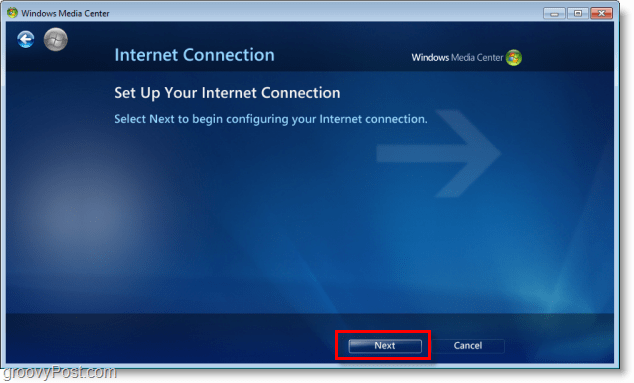Sidst opdateret den

Hvis du vil se en YouTube-video eller afspilningsliste igen og igen, skal du sløjfe den. Sådan gør du.
Forestil dig scenen: du falder i søvn til de beroligende lyde fra din yndlings ASMR-video på YouTube, når der sker noget forfærdeligt. Videoen slutter, og YouTube begynder automatisk at afspille noget forfærdeligt, som Baby Shark-sangen.
Vi overdriver, men der er masser af situationer, hvor det kunne være nyttigt at sløjfe en YouTube-video. YouTube giver dig mulighed for at gøre dette let på desktop-platforme, men det er vanskeligere på mobil. Her er hvad du skal gøre.
Sådan slynges en YouTube-video på skrivebordet
Det var tidligere svært at sløjfe en YouTube-video på stationære platforme, men den er nu lettere end nogensinde. Google har føjet funktionen til alle videoer på sin platform - et par klik, og du er færdig.
Start med at åbne YouTube-videoen, som du ønsker at holde fast ved gentagelse. Hvis der er nogen annoncer, skal du vente på, at disse først er afsluttet, da loop-indstillingen ikke er tilgængelig, mens annoncerne afspilles.
Når videoen begynder at afspille, skal du højreklikke hvor som helst på videoen og klikke på Loop mulighed.
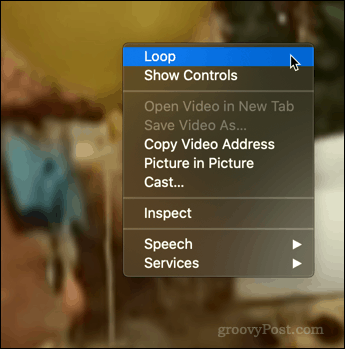
Det er det - du er færdig. Når videoen når slutningen, starter den igen fra begyndelsen og gentager sig igen og igen, indtil du stopper den manuelt.
For at slukke for looping skal du blot gentage processen. Højreklik på videoen, så ser du den samme menu.
Loop har nu et flueben ved siden af. Klik på Loop igen for at deaktivere det.
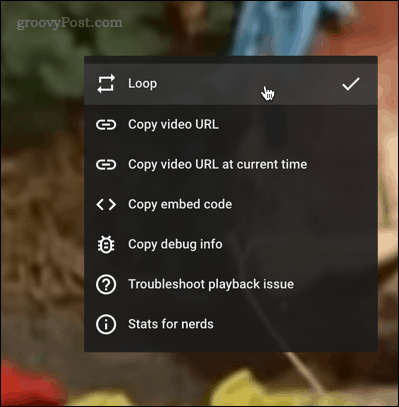
Når den er deaktiveret, afspilles videoen indtil slutningen og stopper derefter som normalt.
Sådan slynges en YouTube-video på mobil
Desværre er looping af en YouTube-video ikke så enkel på mobile enheder. Disse instruktioner skal fungere for Android-, iPhone- og iPad-enheder.
For at gøre dette skal du være logget ind på din YouTube-konto. Find den video, du vil sløjfe, og tap derefter på Gemme knap.
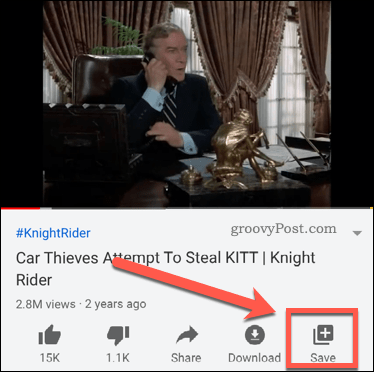
Første gang du gør dette gemmer det på din Nylig afspilningsliste, som kan indeholde flere videoer.
Tryk på Gemte ikon igen, og tryk så på Ny afspilningsliste mulighed for at begynde at oprette en ny afspilningsliste.
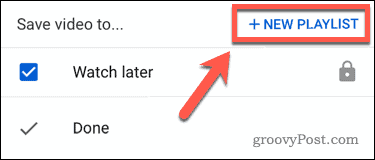
Hvis du ikke har en YouTube-kanal, bliver du bedt om at oprette en. Navngiv din afspilningsliste, indstil den til enten offentlig eller privat, og tap derefter på skab at bekræfte.
Når din afspilningsliste er klar, skal du afspille videoen og derefter på pil ned ikon i øverste venstre hjørne.
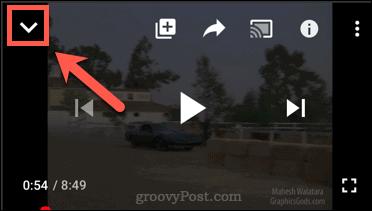
Tap Bibliotek i den nederste menu.
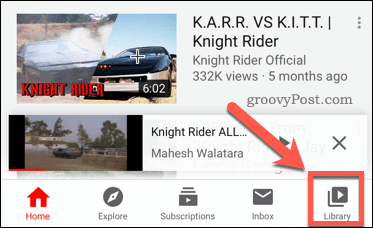
Begynd at afspille spillelisten. Tryk på i nederste højre hjørne rullemenu.
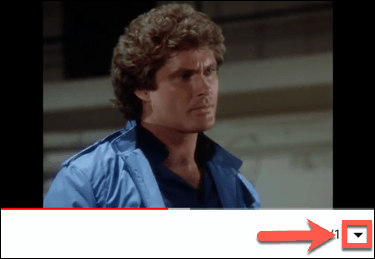
Du kan se loop ikon i nederste venstre hjørne. Tryk på dette for at aktivere looping til din afspilningsliste.
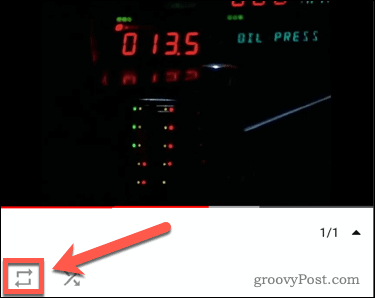
Når den er sluttet, vil din video (i en afspilningsliste på egen hånd) afspille og sløjfe på ubestemt tid.
Få mest muligt ud af YouTube
At loope YouTube-videoer er en fantastisk måde at opbygge gratis musikafspilningslister eller, som vi antydet, hjælpe dig med at sløjfe beroligende videoer, der hjælper dig med at sove. Der er dog andre måder, du kan få mest muligt ud af YouTube på.
Hvis du vil se dine yndlingsklip på den store skærm, bør du lære det hvordan man cast YouTube-videoer til dit tv. Hvis du er bekymret for din YouTube-brug, kan du gøre det spore YouTube spilletid for at se, hvor meget tid du bruger på platformen.
Bare rolig - hvis du er bekymret for din YouTube-spillehistorie, kan du oprette Google slet automatisk din YouTube-historie. Det er en funktion, der bestemt kan komme godt med, især hvis du er bekymret for dit privatliv på Google-platforme.
Hvad er personlig kapital? 2019-anmeldelse, herunder hvordan vi bruger dem til at styre penge
Uanset om du først starter med at investere eller er en erfaren erhvervsdrivende, har Personal Capital noget for enhver smag. Her er et kig på ...